Ký tự ống dẫn được sử dụng trên một số bố cục bàn phím QWERTY một phím cùng với dấu gạch chéo ngược, dấu gạch chéo ngược và hai thanh dọc ngắn. Để nhập ký tự này, bạn cần thay đổi ngôn ngữ nhập sang tiếng Anh. Nhưng nếu không có phím này trên bàn phím thì sao?
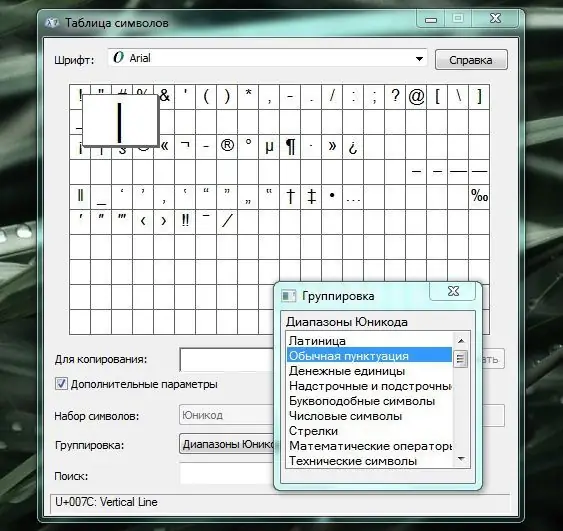
Hướng dẫn
Bước 1
Thanh dọc là một trong những ký tự unicode và unicode trong Windows, như bạn đã biết, được lưu trữ trong một bảng ký tự đặc biệt. Để khởi chạy bảng ký tự, hãy chọn menu "Bắt đầu" và đi tới "Tất cả chương trình", sau đó chọn " Thư mục "Phụ kiện". Trong thư mục Phụ kiện, chọn danh mục Tiện ích của chương trình và khởi chạy phím tắt Bản đồ ký hiệu.
Bước 2
Bạn sẽ thấy ứng dụng trên màn hình dưới dạng một bảng nhỏ lưu trữ tất cả các loại ký tự và dấu hiệu có thể in được. Từ menu thả xuống trên cùng "Phông chữ", hãy chọn "Arial". Loại phông chữ này có thể hiển thị tất cả các ký tự được biểu diễn bằng Unicode Trong trường các tham số bổ sung dưới bảng trong danh sách thả xuống, chọn "Bộ ký tự" - "Unicode". Nếu các tham số này không hoạt động, hãy chọn hộp bên cạnh tùy chọn "Tham số bổ sung" bên dưới bảng. Dưới đây, trong trường "Nhóm", bên dưới bảng ký tự, hãy đặt giá trị "Dãy Unicode".
Bước 3
Một cửa sổ bật lên "Phân nhóm" nhỏ khác sẽ xuất hiện bên cạnh cửa sổ ứng dụng. Cửa sổ này hiển thị các nhóm ký hiệu theo ứng dụng của chúng. Nhấn trái chuột vào mục "Dấu câu thường" (mục thứ hai từ trên xuống) để hiển thị các dấu câu dùng trong in ấn và viết trong bảng. Có dấu gạch chéo và một thanh dọc trong số đó.
Bước 4
Bảng ký tự hiện hiển thị các biểu tượng từ dấu câu Unicode thông thường, trong số đó bạn có thể tìm thấy ký tự ống dẫn. Biểu tượng này ở hàng thứ hai từ trên xuống, thứ ba từ trái sang. Ký tự này trong Unicode được gọi là “Dòng dọc” và có mã được gán là “U + 007C”. Nhấp chuột trái vào ô có ký tự này hai lần và một đường thẳng đứng sẽ xuất hiện trong trường để sao chép, ngay bên dưới bảng. Để sao chép một ký tự vào khay nhớ tạm, hãy nhấp vào nút "Sao chép". Bây giờ bạn có thể thêm các thanh dọc trong bất kỳ tài liệu nào.






